Treść
Podstawy
Wstęp
4Easysoft DVD Creator to potężne narzędzie do tworzenia płyt DVD lub Blu-ray/folderów/plików ISO z niemal wszystkich popularnych formatów wideo, w tym MP4, AVI, MKV, MOV, MPG, 3GP, VOB, FLV, M2TS, MTS, TS, SWF itp. Ponadto dzięki wielu funkcjom edycyjnym można tworzyć niestandardowe menu, dodawać tła i napisy, a także przycinać, obracać i klipować filmy DVD.
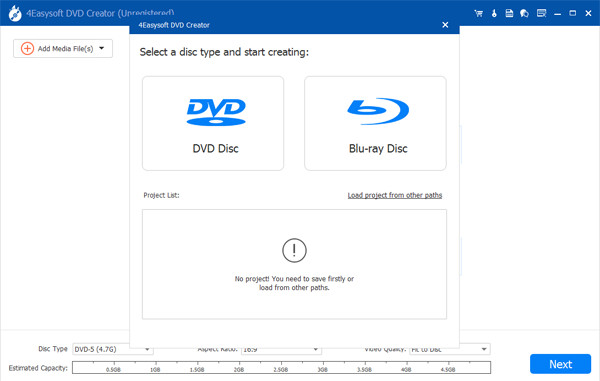
Rejestr
Aby uzyskać dostęp do pełnych funkcji, kliknij Zakup ikonę w prawym górnym rogu i przejdź do oficjalnej strony, aby wybrać licencję miesięczną, dożywotnią lub dla wielu użytkowników.
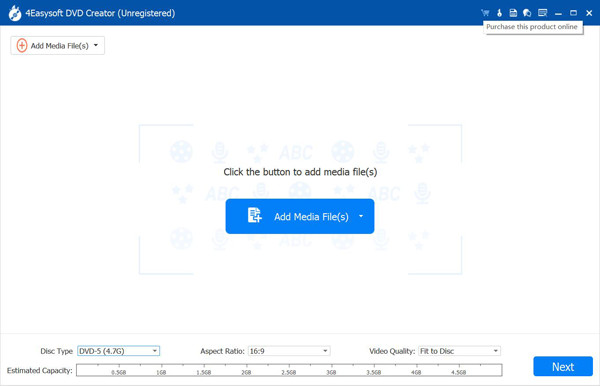
Następnie możesz kliknąć Zarejestruj ten produkt ikonę, a pojawi się okno. Wystarczy wpisać adres e-mail użyty do zakupu i kod rejestracyjny, który otrzymaliśmy od nas w wiadomości e-mail. Następnie kliknij Aktywuj przycisk rejestracji.
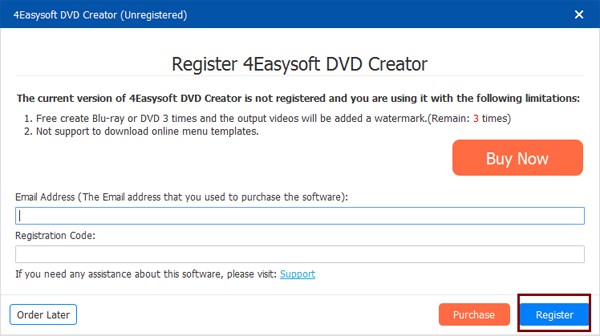
Aktualizacja
Częste aktualizacje zapewnią Ci nowe funkcje i naprawią błędy w mgnieniu oka. Możesz sprawdzić aktualizacje ręcznie lub otrzymać powiadomienie automatycznie. Proszę skorzystać z dwóch poniższych metod:
Metoda 1: Sprawdź aktualizację ręcznie
Kliknij Menu ikonę w prawym górnym rogu i wybierz Sprawdź aktualizację opcję na liście rozwijanej. Jeśli jest nowa wersja, możesz ją bezpośrednio pobrać i zainstalować.
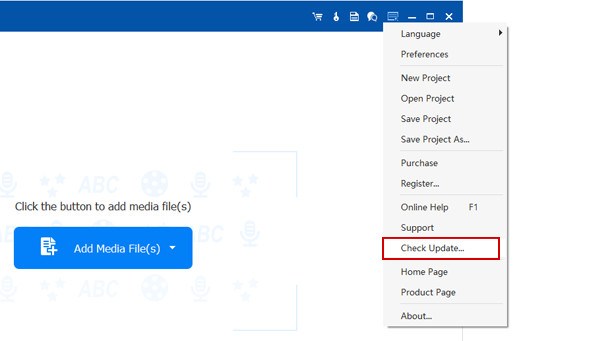
Metoda 2: Włącz monit o automatyczną aktualizację
Lepszym rozwiązaniem jest włączenie powiadomień o automatycznej aktualizacji. Możesz kliknąć Menu ikonę i wybierz Preferencje opcja. Następnie zaznacz Sprawdzaj aktualizacje automatycznie opcja w wyskakującym okienku. W ten sposób otrzymasz monit za każdym razem, gdy pojawi się aktualizacja.
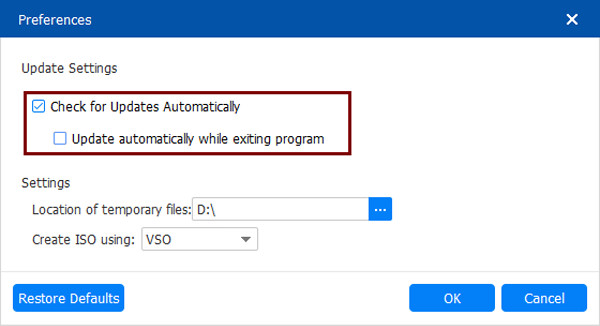
Tworzenie filmów na DVD/Blu-ray
Nagrywanie filmów na DVD
Jeśli chcesz zapisać swoje ulubione filmy lub ważne dane na płycie DVD, 4Easysoft DVD Creator pomoże Ci łatwo tworzyć filmy na płycie DVD/folderze/pliku ISO. Wystarczy przeczytać poniższe kroki:
Krok 1Wybierz kreatora DVD
Najpierw musisz włożyć pusty dysk DVD do komputera. Po uruchomieniu 4Easysoft DVD Creator możesz wybrać Płyta DVD opcję w wyskakującym oknie.

Krok 2Dodaj pliki wideo
Kliknij Dodaj pliki multimedialne przycisk, aby zaimportować żądane pliki do tego oprogramowania. Możesz dodać kilka plików wideo w zakresie 4,7 GB, aby utworzyć je na jednym dysku DVD. Następnie kliknij Następny przycisk.

Krok 3Utwórz menu dla DVD
Menu jest niezbędne do szybkiego zlokalizowania żądanych filmów na płycie DVD. Na szczęście 4Easysoft udostępnia wiele szablonów tematycznych, a także możesz tworzyć własne szablony z żądanym tłem i tytułem. Ponadto możesz również dodać muzykę w tle i film otwierający, jak chcesz.

Krok 4Nagrywanie filmów na DVD
Po dokonaniu zmian kliknij Oparzenie przycisk, aby rozpocząć zmianę ustawień wyjściowych. Tutaj możesz zmienić ścieżkę przechowywania, dostosować ustawienia nagrywania i wybrać tryb odtwarzania. Na koniec kliknij Początek aby utworzyć własną płytę DVD.

Tworzenie filmów na Blu-ray
W porównaniu z płytą DVD, płyta Blu-ray może zapisać więcej filmów w wyższej rozdzielczości – 1080P. Czytaj dalej i poznaj szczegółowe kroki:
Krok 1Wybierz płytę Blu-ray
Otwórz program 4Easysoft DVD Creator i kliknij Płyta Blu-ray przycisk po prawej stronie. Następnie musisz włożyć czystą płytę Blu-ray, aby nagrać filmy.
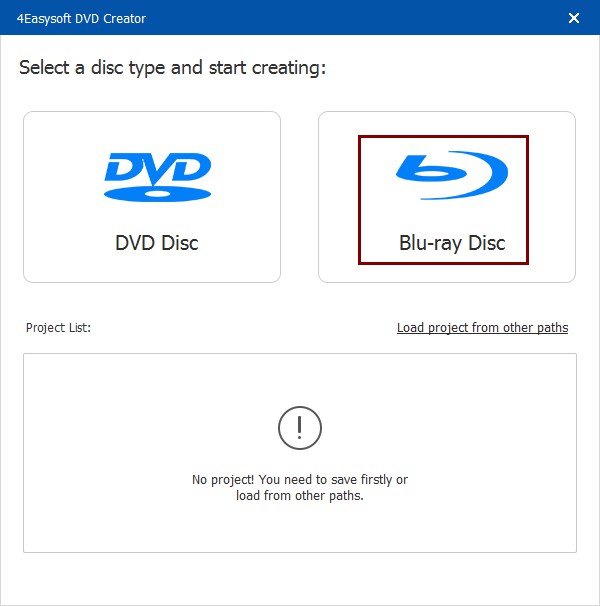
Krok 2Dodaj pliki multimedialne
Kliknij Dodaj pliki multimedialne przycisk, aby wybrać żądane filmy, które chcesz nagrać. W przeciwieństwie do DVD, jeden dysk Blu-ray może przechowywać 25 GB plików o wyższej jakości. Następnie kliknij Następny przycisk.

Krok 3Dodaj i edytuj menu
Teraz możesz utworzyć menu dla swojego dysku Blu-ray. Istnieje wiele gotowych szablonów na święta, rodzinę, podróże, śluby itp. Możesz również utworzyć unikalne menu za pomocą Szablon niestandardowy opcja.
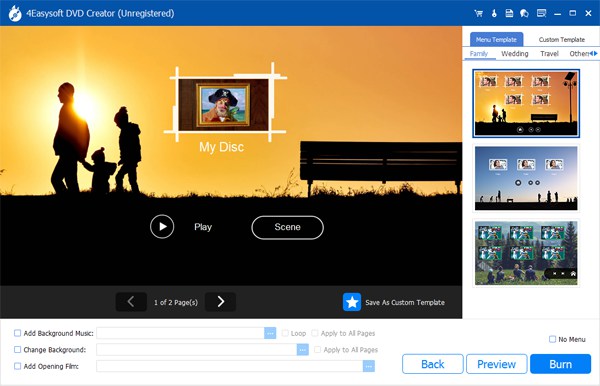
Krok 4Utwórz płytę/folder Blu-ray
Następnie kliknij przycisk Nagraj, aby kontynuować. Możesz wybrać miejsce docelowe, dostosować ustawienia nagrywania i zmienić tryb odtwarzania. Możesz również zapisać swoje filmy jako pliki ISO. Następnie kliknij Początek przycisk, aby nagrać swoje filmy na nośniku Blu-ray.
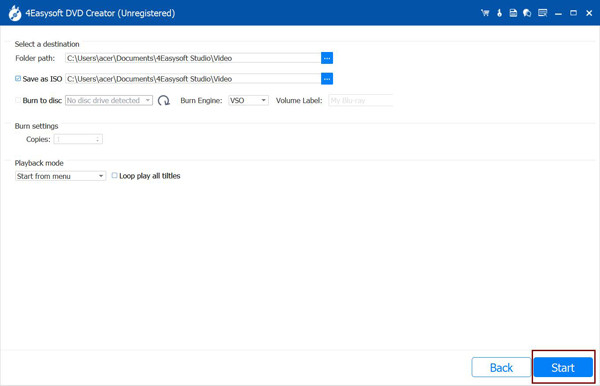
Narzędzia do edycji wideo/audio
Narzędzia do edycji
Program 4Easysoft DVD Creator oferuje również potężny wbudowany edytor ze wszystkimi podstawowymi funkcjami edycji, w tym przycinanie, obcinanie, zwiększanie głośności, edytor napisów, łączenie itp. Wystarczy kliknąć Narzędzia elektryczne przycisk na głównym interfejsie, aby uzyskać dostęp do narzędzi edycyjnych.
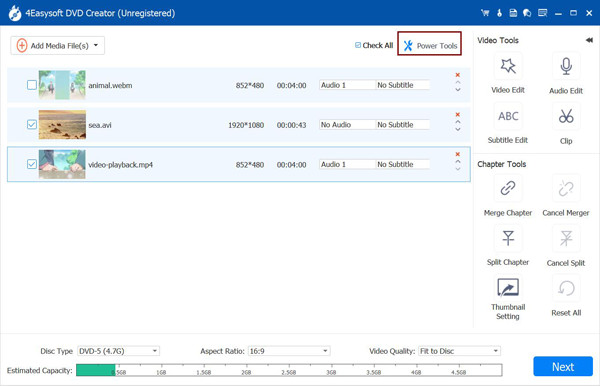
Edycja wideo
Pod Edycja wideo funkcja, możesz obracać, przycinać, przycinać, dodawać efekty wideo, regulować jasność i dodawać znaki wodne do swoich filmów. Zapewnia wiele efektów w różnych stylach, aby uczynić Twoje filmy piękniejszymi. A poprzez dostosowanie parametrów wideo możesz łatwo poprawić jakość swojego wideo.
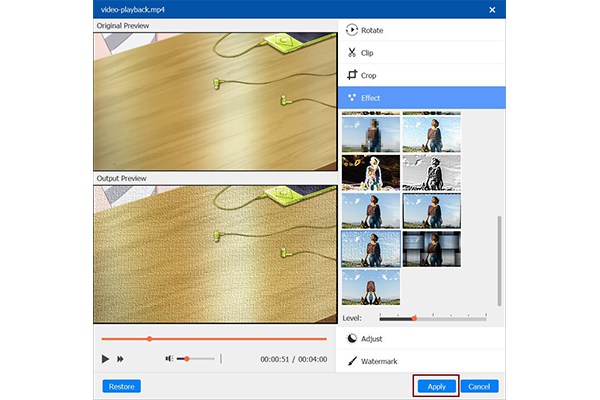
Edycja dźwięku
Kliknij Edycja dźwięku ikona umożliwiająca dodanie ścieżki audio, dostosowanie głośności i opóźnienia itp.
Dodaj dźwięk: Kliknij Dodaj dźwięk przycisk, aby wybrać żądany dźwięk z komputera i użyć go jako podkład muzyczny. Możesz również usunąć oryginalną ścieżkę audio.
Język: Język odnosi się do znaku ścieżki audio i zobaczysz go na początku płyty DVD/Blu-ray. Należy pamiętać, że nie zmieni to języka ścieżek audio.
Tom: Przesuwając suwak głośności, możesz dostosować głośność dźwięku od 0% do 200%. Możesz również kliknąć strzałkę w górę lub w dół, aby łatwo uzyskać żądaną głośność.
Opóźnienie: Jeśli chcesz zsynchronizować dźwięk i obraz, możesz po prostu zmienić opóźnienie.
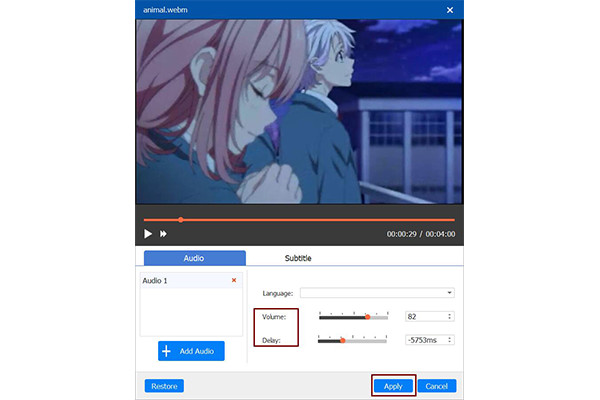
Edycja napisów
Kliknij Edycja napisów po prawej stronie, aby dodać napisy z niestandardowymi ustawieniami.
Dodaj napisy: Możesz dodać pliki napisów SRT, ASS, SSA, UTF i więcej z plików lokalnych. Ponadto możesz również dostosować rozmiar czcionki, kolor i styl.
Pozycja: Za pomocą tego narzędzia możesz zmienić położenie napisów. Zazwyczaj napisy są umieszczane na dole filmów.
Przezroczystość: Jeśli nie chcesz, aby napisy przesłaniały Twoje filmy, możesz zmniejszyć przezroczystość do ok. 60%.
Opóźnienie:Aby zsynchronizować dźwięk i napisy, możesz dostosować opóźnienie. Jeśli napisy są przed ścieżką audio, możesz dostosować opóźnienie do przodu. Z kolei powinieneś zmienić opóźnienie do tyłu.
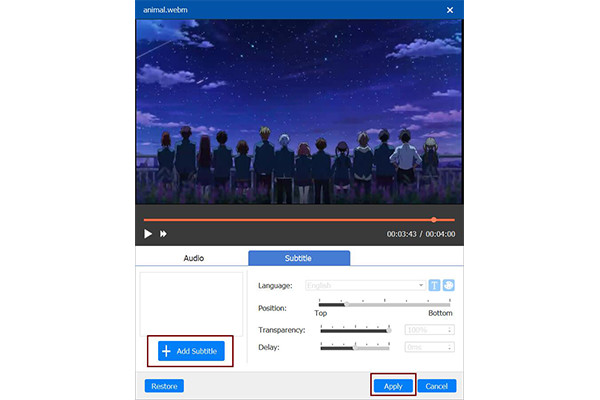
Łączenie/dzielenie rozdziałów
4Easysoft DVD Creator umożliwia również łączenie kilku filmów w jeden rozdział lub dzielenie jednego rozdziału na kilka klipów. Wystarczy wybrać Połącz rozdziały Lub Podziel rozdział opcja dostosowana do Twoich potrzeb.
Łączenie rozdziałów to po prostu łączenie wybranych filmów w kolejności. Jeśli chodzi o dzielenie filmów, możesz wybrać dzielenie ich według stałych liczb, stałej długości lub niestandardowego standardu.
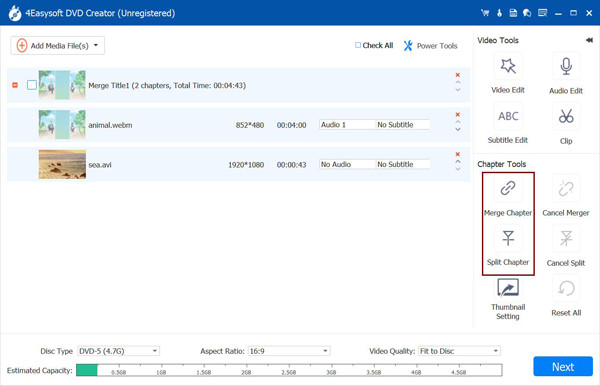
Po zajęciu się rozdziałami należy wybrać żądane miniatury dla każdego rozdziału. Kliknij Ustawienia miniatur ikonę i wybierz pożądane zrzuty ekranu z filmów. Możesz też przesłać lokalne zdjęcie, aby ustawić je jako miniaturę.
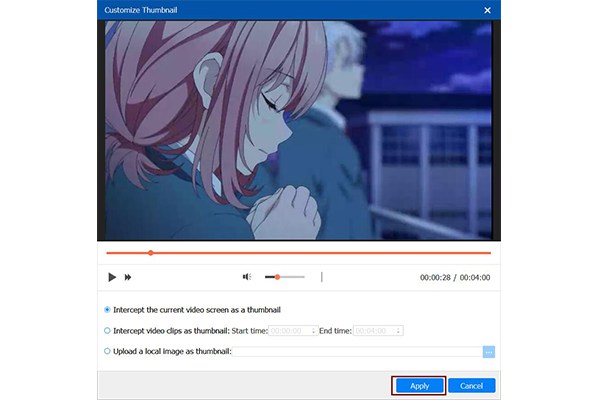
 Dla Windowsa
Dla Windowsa Dla Maca
Dla Maca Bezpłatne rozwiązania online
Bezpłatne rozwiązania online
